Có đủ không gian lưu trữ trên ổ đĩa PC cho các tệp, dữ liệu và ứng dụng là điều thiết yếu. Thay vì liên tục lưu trữ tệp của bạn trên ổ đĩa cục bộ, bạn có thể tận dụng tính năng Files On-Demand (Tệp theo yêu cầu) của OneDrive để giải phóng không gian quý giá. Tính năng này cho phép bạn xem toàn bộ bộ sưu tập tệp từ máy tính mà không cần phải tải xuống tất cả, chuyển gánh nặng dung lượng từ ổ đĩa của bạn lên đám mây, từ đó tạo thêm không gian cho những mục quan trọng khác trên PC.
Khi sử dụng OneDrive với Files On-Demand, bạn vẫn sẽ thấy các tệp của mình trong File Explorer dưới dạng “chỗ giữ chỗ” (placeholder) với hình thu nhỏ và siêu dữ liệu đầy đủ. Chỉ những tệp bạn thực sự mở mới được tải xuống máy tính của bạn thông qua tính năng “chỉ trực tuyến” này. Duy nhất các tệp và thư mục bạn chỉ định “luôn giữ trên thiết bị này” mới chiếm dung lượng trên ổ đĩa cục bộ. Có một vài cách để kích hoạt và sử dụng Files On-Demand, hãy cùng congnghemoi.net tìm hiểu chi tiết.
Cách kích hoạt Files On-Demand trong cài đặt OneDrive
Đây là phương pháp phổ biến và trực tiếp nhất để bật tính năng Files On-Demand thông qua cài đặt của OneDrive.
- Nhấp vào biểu tượng OneDrive trên khay hệ thống (góc dưới bên phải màn hình).
- Nhấp vào biểu tượng Trợ giúp & Cài đặt (hình bánh răng), sau đó chọn Cài đặt từ menu.
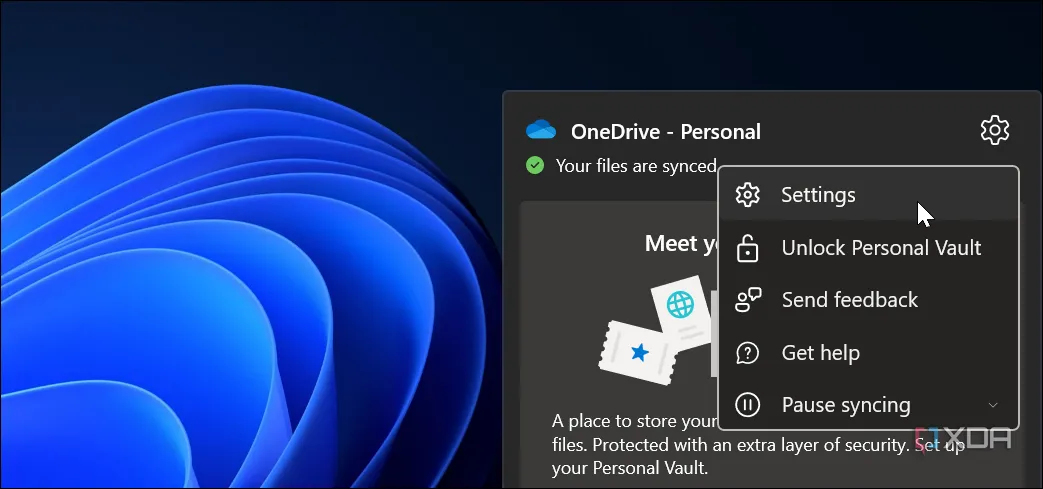 Hướng dẫn mở Cài đặt OneDrive trên Windows 11
Hướng dẫn mở Cài đặt OneDrive trên Windows 11
- Chọn mục Đồng bộ hóa và sao lưu từ bảng điều khiển bên trái.
- Cuộn xuống, mở rộng phần Cài đặt nâng cao và nhấp vào Giải phóng dung lượng ổ đĩa trong mục Tệp theo yêu cầu.
 Nút giải phóng dung lượng ổ đĩa trong cài đặt nâng cao OneDrive
Nút giải phóng dung lượng ổ đĩa trong cài đặt nâng cao OneDrive
Khi bạn lần đầu bật tính năng này, ngay cả các tệp được đặt là “Luôn giữ trên thiết bị này” cũng sẽ được gửi lên OneDrive đám mây. Do đó, bạn sẽ cần đặt lại chúng để chúng có sẵn trên ổ đĩa cục bộ của mình. Hãy nhớ rằng cách duy nhất để truy cập các tệp chỉ trực tuyến từ tính năng này là khi có kết nối internet.
Bật Files On-Demand trực tiếp từ File Explorer
Bạn cũng có thể bật và sử dụng tính năng Files On-Demand trực tiếp từ File Explorer để giải phóng không gian cho một tập hợp các tệp cụ thể. Phương pháp này đặc biệt hữu ích nếu bạn đang quản lý tệp và thư mục thường xuyên.
- Khởi chạy File Explorer và mở thư mục OneDrive trong bảng điều khiển bên trái.
- Chọn các tệp và thư mục bạn muốn chuyển từ ổ đĩa cục bộ lên đám mây.
- Nhấp chuột phải vào lựa chọn của bạn và chọn Giải phóng dung lượng từ menu ngữ cảnh để biến chúng thành tệp theo yêu cầu.
- Một thông báo sẽ xuất hiện khi các tệp của bạn đã được gửi lên OneDrive.
- Trong khi ở đây, bạn có thể nhấp chuột phải vào các tệp và thư mục và chọn Luôn giữ trên thiết bị này để tải xuống lại các tệp, đảm bảo chúng có sẵn trên máy tính của bạn ngay cả khi không có internet.
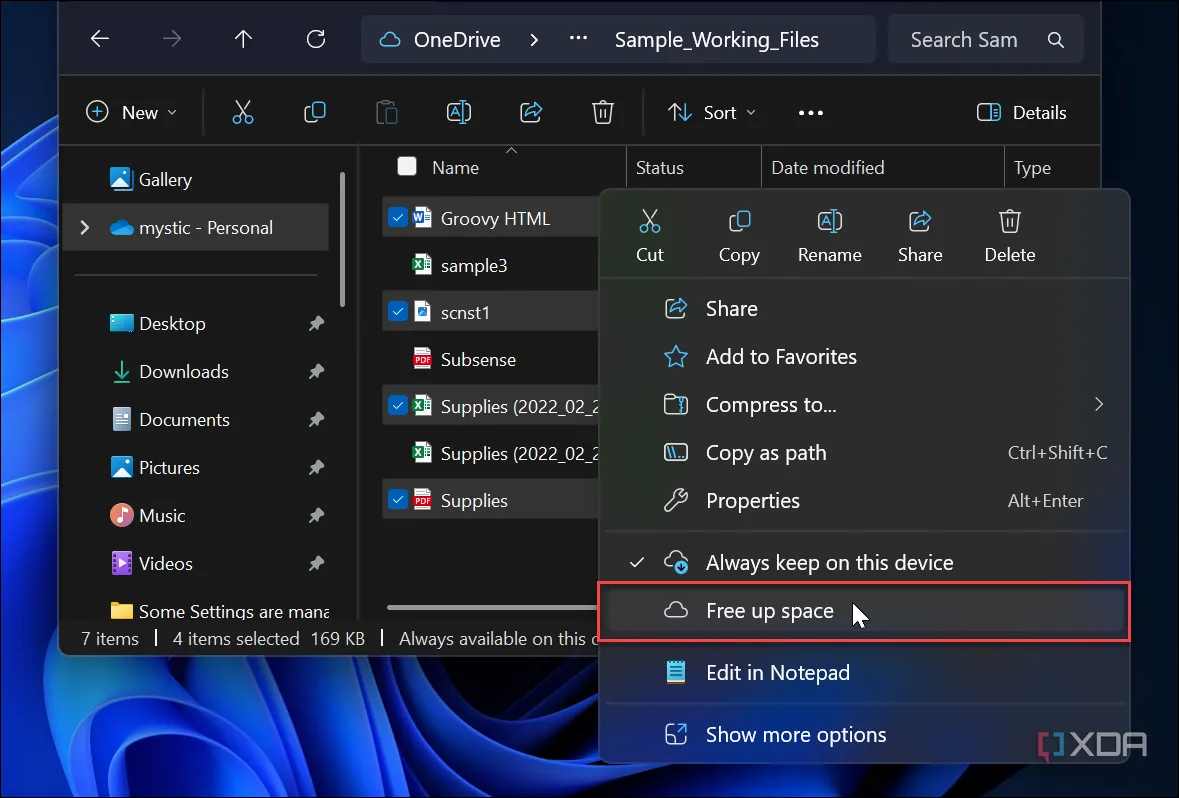 Tùy chọn giải phóng dung lượng cho Files On-Demand trong File Explorer của OneDrive
Tùy chọn giải phóng dung lượng cho Files On-Demand trong File Explorer của OneDrive
Bạn có thể chọn nhiều tệp và thư mục từ thư mục OneDrive trong File Explorer bằng cách giữ phím Shift hoặc Ctrl và nhấp vào các mục tương ứng.
Quản lý Files On-Demand bằng Storage Sense trong ứng dụng Cài đặt
Bên cạnh các phương pháp trên, bạn cũng có thể quản lý tính năng Files On-Demand từ ứng dụng Cài đặt của Windows 11 thông qua Storage Sense (Cảm biến bộ nhớ).
- Mở ứng dụng Cài đặt.
- Điều hướng đến Hệ thống -> Lưu trữ -> Storage Sense.
- Trong phần Tài khoản người dùng – Cá nhân, chọn số ngày bạn muốn các tệp trở thành “chỉ trực tuyến” nếu chúng không được mở trong khoảng thời gian đó. Bạn có thể chọn từ 1 đến 60 ngày.
- Nhấp vào nút Chạy Storage Sense ngay.
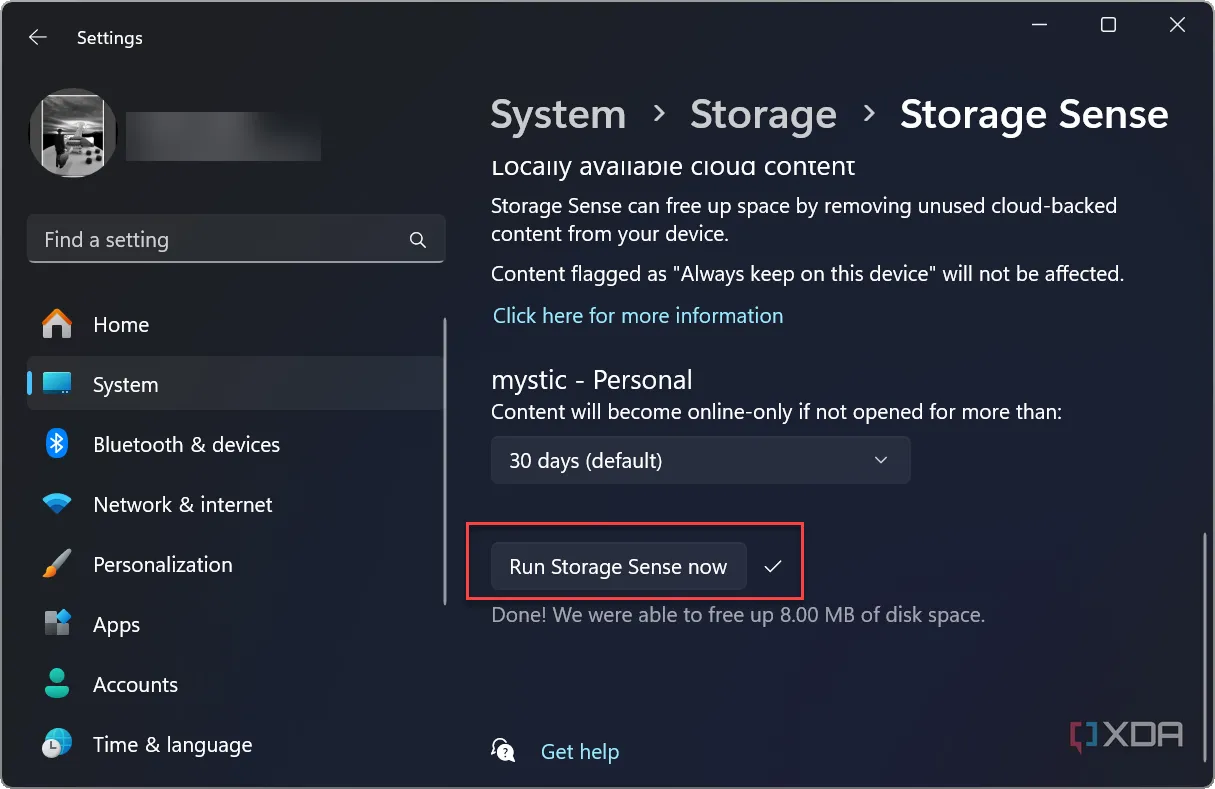 Nút Chạy Storage Sense ngay để kích hoạt Files On-Demand trên Windows 11
Nút Chạy Storage Sense ngay để kích hoạt Files On-Demand trên Windows 11
Nếu bạn không muốn OneDrive tự động chuyển các tệp của mình lên đám mây, hãy chọn tùy chọn Không bao giờ.
Tối ưu hóa lưu trữ với Files On-Demand trên Windows 11
Bất kể bạn sử dụng tính năng Files On-Demand của OneDrive trên Windows 11 theo cách nào, nó đều là một công cụ hữu ích giúp giải phóng dung lượng ổ đĩa đáng kể. Lượng không gian bạn có thể khôi phục sẽ khác nhau tùy thuộc vào loại và kích thước của các tệp mà bạn áp dụng tính năng này. Các tệp lớn như bảng tính, PDF và tài liệu PowerPoint thường chiếm rất nhiều không gian ổ đĩa. Bạn cũng có thể sử dụng tính năng này với ảnh và tệp phương tiện, mặc dù việc truy cập chúng có thể không liền mạch bằng các loại tệp khác.
Tuy nhiên, điều quan trọng cần lưu ý là khi bạn mở một tài liệu được lưu trữ trong OneDrive dưới dạng “chỉ trực tuyến”, nó sẽ được tải xuống PC của bạn và chiếm không gian trên ổ đĩa. Do đó, bạn sẽ cần chạy lại tính năng giải phóng dung lượng hoặc thiết lập Storage Sense để quản lý tự động, giúp các tệp quay trở lại trạng thái “chỉ trực tuyến” để tối ưu không gian. Một cách hiệu quả để giảm thiểu sự bất tiện này là sử dụng ứng dụng Cài đặt và đặt Storage Sense thành một số ngày thấp hơn để thường xuyên dọn dẹp các tệp ít sử dụng.
Files On-Demand là một giải pháp mạnh mẽ cho những ai muốn duy trì một hệ thống Windows 11 gọn gàng, nhanh chóng mà không phải hy sinh khả năng truy cập vào thư viện tệp kỹ thuật số khổng lồ của mình. Hãy bắt đầu tối ưu hóa dung lượng ổ đĩa của bạn ngay hôm nay!